首先清理缓存和历史记录,再禁用高内存扩展,限制标签页数量,关闭硬件加速,并通过任务管理器结束异常进程以解决百度浏览器内存不足问题。
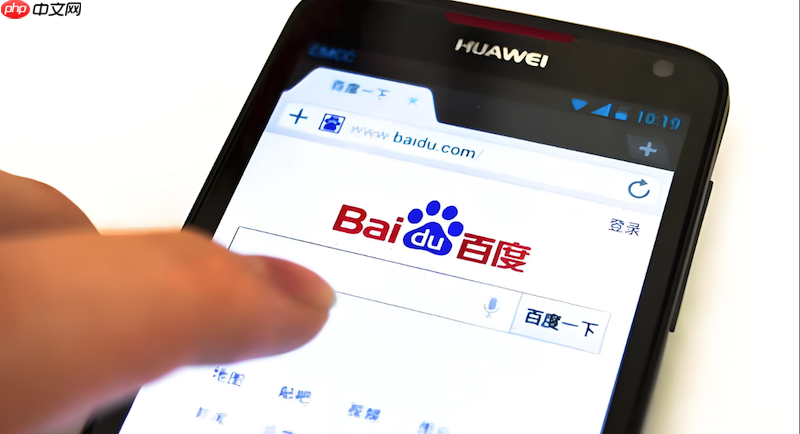
如果您在使用百度浏览器时频繁遇到内存不足的提示,这通常是由于浏览器缓存、过多的标签页或后台扩展程序占用了大量系统资源。以下是解决此问题的具体步骤:
本文运行环境:联想小新Pro 16,Windows 11。
一、清理浏览器缓存和历史记录
浏览器在长时间使用后会积累大量的缓存文件、Cookie和浏览历史,这些数据不仅占用磁盘空间,还可能导致内存管理效率下降。定期清理可以有效释放资源。
1、打开百度浏览器,点击右上角的“菜单”按钮(三个横线图标)。
2、选择“更多工具”,然后点击“清除浏览数据”。
3、在弹出的窗口中,时间范围选择所有时间。
4、勾选“缓存的图片和文件”、“Cookie及其他网站数据”以及“浏览历史记录”。
5、点击“清除数据”按钮,等待系统完成清理过程。
二、禁用或移除高内存占用的扩展程序
第三方扩展程序是导致浏览器内存泄漏的常见原因。某些插件即使在后台也会持续运行,消耗大量内存。
1、进入百度浏览器的扩展管理页面,可通过地址栏输入chrome://extensions/直接访问。
2、查看每个扩展的描述和权限,识别出非必要的或不常用的插件。
3、将鼠标悬停在目标扩展上,点击“移除”按钮将其删除。
4、对于暂时不想移除但怀疑其占用资源的扩展,可先关闭其“允许在此站点运行”的权限进行测试。
三、限制同时开启的标签页数量
每个打开的标签页都会独立占用一部分内存,当标签页数量过多时,累积的内存消耗会迅速耗尽系统可用资源。
1、尝试手动关闭当前不需要的标签页,仅保留正在使用的页面。
2、使用标签页休眠类扩展,设置超过一定时间未活动的标签自动进入休眠状态,以降低内存占用。
3、养成良好的使用习惯,避免一次性打开数十个标签页作为“稍后阅读”列表。
四、调整浏览器硬件加速设置
硬件加速功能利用GPU分担渲染任务,理论上能提升性能,但在某些设备上反而会导致内存管理异常或冲突。
1、点击菜单按钮,进入“设置”选项。
2、滚动到底部并点击“高级”以展开更多设置项。
3、在“系统”部分找到“使用硬件加速模式(如果可用)”选项。
4、将其关闭,并根据提示重启浏览器使更改生效。
5、观察内存占用情况是否改善,若无明显变化可重新启用该功能。
五、通过任务管理器结束异常进程
百度浏览器基于Chromium架构,每个标签页和扩展都可能作为一个独立进程运行,可通过内置任务管理器监控具体资源消耗。
1、在百度浏览器中按下Shift + Esc组合键调出浏览器内置的任务管理器。
2、在列表中按“内存”列进行排序,找出占用内存最高的进程。
3、选中疑似异常的进程(如某个标签页或扩展),点击“结束进程”按钮终止其运行。
4、注意不要结束“浏览器”主进程,以免导致整个浏览器关闭。































